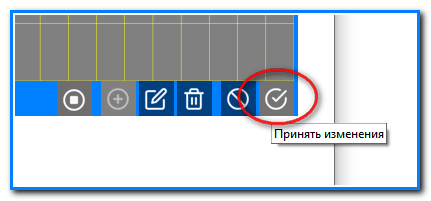Содержание:
Расписание
Графический компонент "Расписание" позволяет создавать недельное или дневное расписание для включения/выключения различного оборудования. Расписание может работать с любым количеством интервалов в течение дня.
| Наименование компонента | Варианты изображения компонента |
| Расписание |  |
Графический компонент "Расписание" предназначен для управления устройствами и системам регулярного использования: климатическое оборудование, системы освещения, системы полива и др, то есть, то оборудование, востребованность которого четко регламентирована. Элемент «Расписание» позволяет составить график включения (отключения) такого оборудования. График может быть составлен на один день или одну неделю. Оператор scada-системы может легко управлять графиком: добавлять, удалять и редактировать периоды, когда оборудование должно функционировать, либо когда оборудование должно быть выключено.
Свойства графического компонента "Расписание":
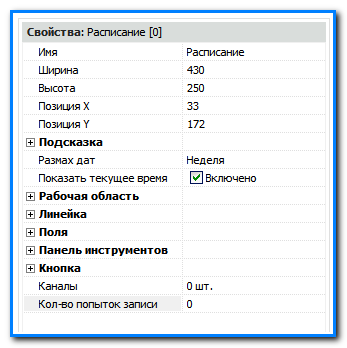
- Размах дат
Определяет вид графического компонента: расписание на неделю или расписание на один день. - Показать текущее время
Флагом, управляющий показом текущего времени в графическом компоненте "Расписание". - Раздел свойств "Рабочая область"
Определяет цветовые характеристики центральной части графического компонента "Расписание" (сетку временных диапазонов).
- Раздел свойств "Линейка"
Определяет вид и цветовые характеристики верхней части графического компонента "Расписание": линейку временного интервала от 00:00 до 24:00. Свойство "Показать минуты" управляет формой отражения времени: "09:00" или "09". - Раздел свойств "Поля"
Определяет цветовые характеристики боковых полей графического компонента "Расписание".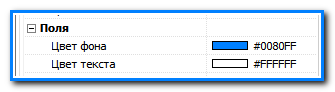
- Раздел свойств "Панель инструментов"
Определяет цветовые характеристики нижнего поля графического компонента "Расписание". - Раздел свойств "Кнопка"
Определяет цветовые характеристики кнопок графического компонента "Расписание". - Каналы
Определяет список каналов, которыми управляет графический компонент "Расписание". При активизации кнопки "..." открывается диалоговое окно "Редактор каналов". - Значение вкл.
Значение, которое будет присвоено переменной канала, когда текущее время находится ВНУТРИ установленного временного диапазона. - Значение выкл.
Значение, которое будет присвоено переменной канала, когда текущее время находится ВНЕ установленного временного диапазона. - Свойство "Кол-во попыток записи"
Определяет количество попыток записи в каналы, которыми управляет графический компонент "Расписание". При указании в текущем свойстве значения "0", запись значений в каналы производится один раз в минуту на протяжении всего диапазона графического компонента "Расписание". При указании в свойстве "Кол-во попыток записи" числового значения N, запись значений в каналы производится один раз в минуту до истечения числового значения N.
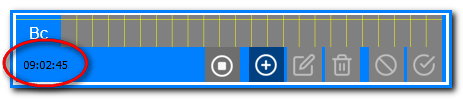
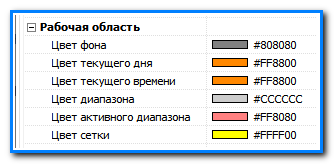
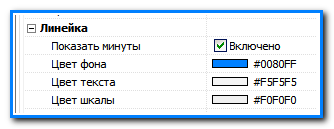
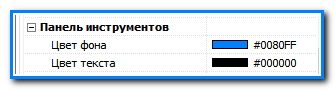
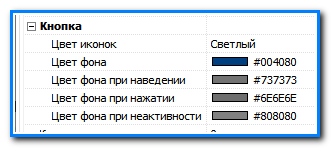
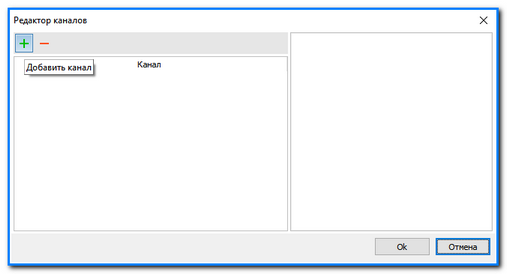
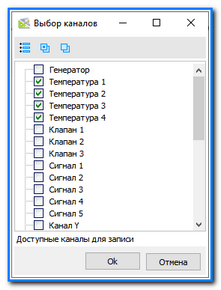
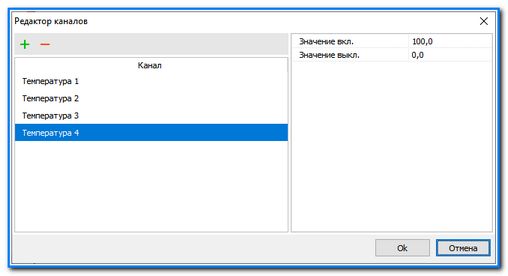
Для каждого канала указываются два значения:
Остальные свойства компонента "Расписание" можно посмотреть в "Общие свойства графических компонент".
Работа с графическим компонентом "Расписание"
| | Добавление диапазона |
Нажимаем кнопку "Добавить диапазон".
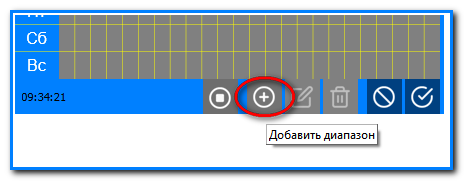
На рабочем поле появляется временной диапазон стандартного размера (3 часа), который следует за указателем мыши. С помощью манипулятора мышь устанавливаем диапазон в нужном месте рабочего поля графического компонента "Расписания" и нажимаем левую клавишу мыши. Диапазон установлен.

| | Редактирование диапазона. Способ первый. |
Можно изменить первоначальный размер временного диапазона и задать новые значения для привязанных каналов.
Кликаем левой клавишей мыши на необходимом диапазоне на рабочем поле графического компонента "Расписание". Компонент изменит свой цвет, согласно установленным цветовым свойствам, и станет доступной кнопка "Редактировать диапазон".

При нажатии на кнопку "Редактировать диапазон" на экране появится диалоговое окно "Редактирование диапазона", в котором можно отредактировать начало и конец диапазона, а также значения переменных указанных каналов.

Свойства "Начало" и "Конец"
Определяют границы временного диапазона.
Флаг "Переопределение"
Управляет возможностью указания онлайн новых значений (по сравнению со значениями, определенными на этапе проектирования графического компонента "Расписание" в модуле "Редактор каналов") для переменных каналов, привязанных к графическому компоненту "Расписание", в том случае когда текущее время находится внутри указанного временного диапазона.
Если флаг "Переопределение" установлен, то:
- доступна возможность для указания новых значений для всех привязанных каналов;
- доступна возможность для установки флагов тем каналам, значения переменных которых будут изменены по сравнению со значениями, определенными на этапе проектирования графического компонента "Расписание" в модуле "Редактор мнемосхем".
Все изменения, произведенные в настройках графического компонента "Расписание", начнут действовать после последовательного нажатия двух кнопок:
|
Примечание
| Новые значения, указанные в настройках графического компонента "Расписание", вступят в силу в течении одной минуты, а точнее по истечению текущей календарной минуты. |
Если флаг "Переопределение" сброшен, то:
- отсутствует возможность указания новых значений для всех привязанных каналов, а также отсутствует возможность установки флагов для привязанных каналов;
- значения переменных привязанных каналов примут те значения, которые были определены на этапе проектирования графического компонента "Расписание" в модуле "Редактор каналов".
Список каналов, привязанных к графическому компоненту "Расписание"
В списке перечислены каналы, привязанные к графическому компоненту "Расписание" на этапе проектирования в модуле "Редактор мнемосхем".
| | Редактирование диапазона. Способ второй. |
Можно изменить первоначальный размер временного диапазона.
Кликаем левой клавишей мыши на необходимом диапазоне на рабочем поле графического компонента "Расписание". Компонент изменит свой цвет. Переместим указатель мыши на боковую границу диапазона - указатель примет вид двунаправленной стрелки. Нажав левую клавишу мыши перемещаем указатель мыши (влево-вправо) - диапазон меняет свои размеры. На линейке графического элемента будет отображаться протяженность текущего диапазона и отображаются цифры, показывающие протяженность текущего диапазона в цифрах. В левом нижнем углу графического компонента отображаются левая и правая границы текущего временного диапазона.

| | Удаление диапазона |
Кликаем левой клавишей мыши на необходимом диапазоне на рабочем поле графического компонента "Расписание". Компонент изменит свой цвет, согласно установленным цветовым свойствам, и станет доступной кнопка "Удалить диапазон". Нажатие кнопки приводит к удалению текущего диапазона с рабочего поля графического компонента "Расписание".

| | Отказ от изменений |
В случае, когда в процессе работы с настройками графического компонента "Расписание", пользователь зашел в тупик, либо требуется прервать работу с настройками без сохранения достигнутых результатов, то следует нажать кнопку "Отменить изменения".

| | Сохранение изменений |
После внесение любых изменений в настройках графического компонента "Расписание", следует нажать кнопку "Принять изменения". Все произведенные изменения вступят в силу в течении одной минуты, а точнее по истечению календарной минуты, когда значение текущей секунды преодолеет величину "00".